قامت Microsoft بعمل ممتاز مع Game Pass ، من خلال إضافة ألعاب جديدة إلى خدمة الاشتراك في نفس يوم إصدارها. ومع ذلك ، فقد تعرض تطبيق Xbox على جهاز الكمبيوتر لانتقادات على نطاق واسع بسبب عدد لا يحصى من المشكلات التي ابتليت بها هذه التجربة.
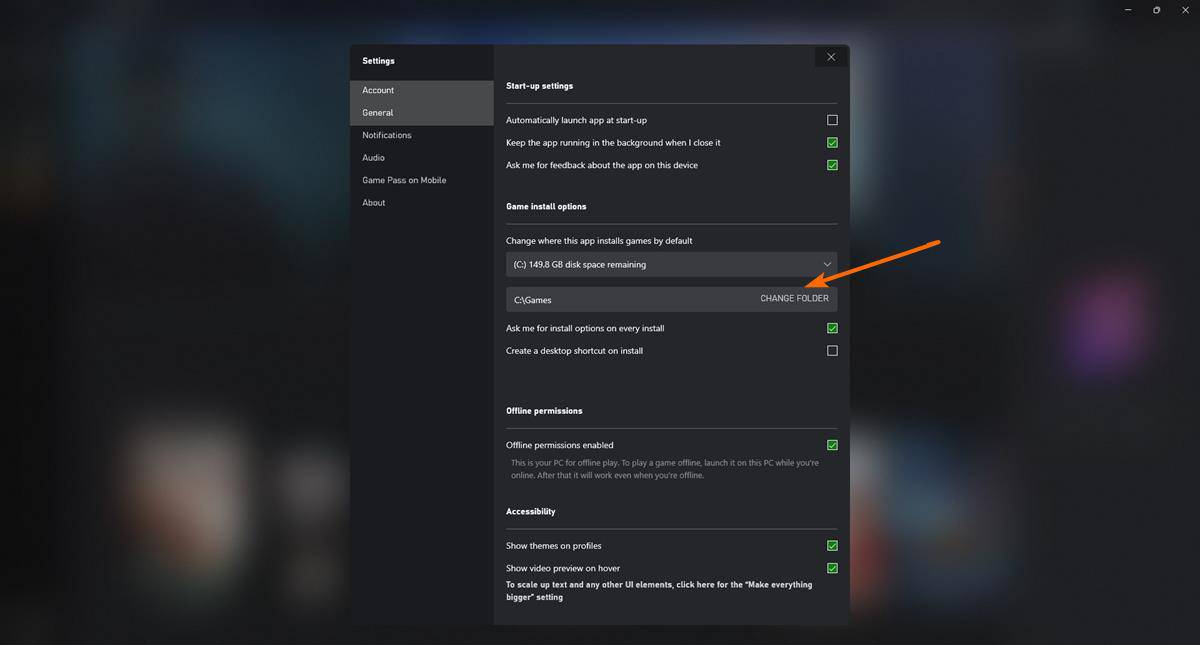
أخطاء التنزيل ، عدم القدرة على تثبيت الألعاب أو تحديثها هي مجرد بعض المشاكل الشائعة التي يواجهها المستخدمون عند التعامل مع التطبيق. عندما يتعلق الأمر بالاستخدام العام ، فإن تطبيق Xbox يتخلف عن المنافسة ، خاصة فيما يتعلق بالميزات الأساسية.
عالجت الشركة بعض هذه المخاوف مؤخرًا في برنامج Xbox Insider ، عندما منحت المستخدمين خيار اختيار مكان تثبيت الألعاب. قبل هذا التحديث ، كان تطبيق Xbox يفرغ لعبته في مجلد مقيد الوصول على محرك الأقراص C:. أعلنت Microsoft أن هذه الميزة متاحة الآن لجميع مستخدمي تطبيق Xbox على Windows 10 و 11 ، إلى جانب اثنين من التحسينات الأخرى ، في آخر تحديث لتطبيق Xbox PC.
كيفية اختيار المجلد الذي يتم تثبيت ألعاب جهاز كمبيوتر Xbox عليه
1. افتح تطبيق Xbox
2. Switch إلى صفحة الإعدادات من خلال النقر على صورة ملفك الشخصي.
3. حدد علامة التبويب “عام” على الشريط الجانبي.
4. في الجزء الأيسر ، انقر فوق الزر “تغيير المجلد” ، ضمن “خيارات تثبيت اللعبة”.
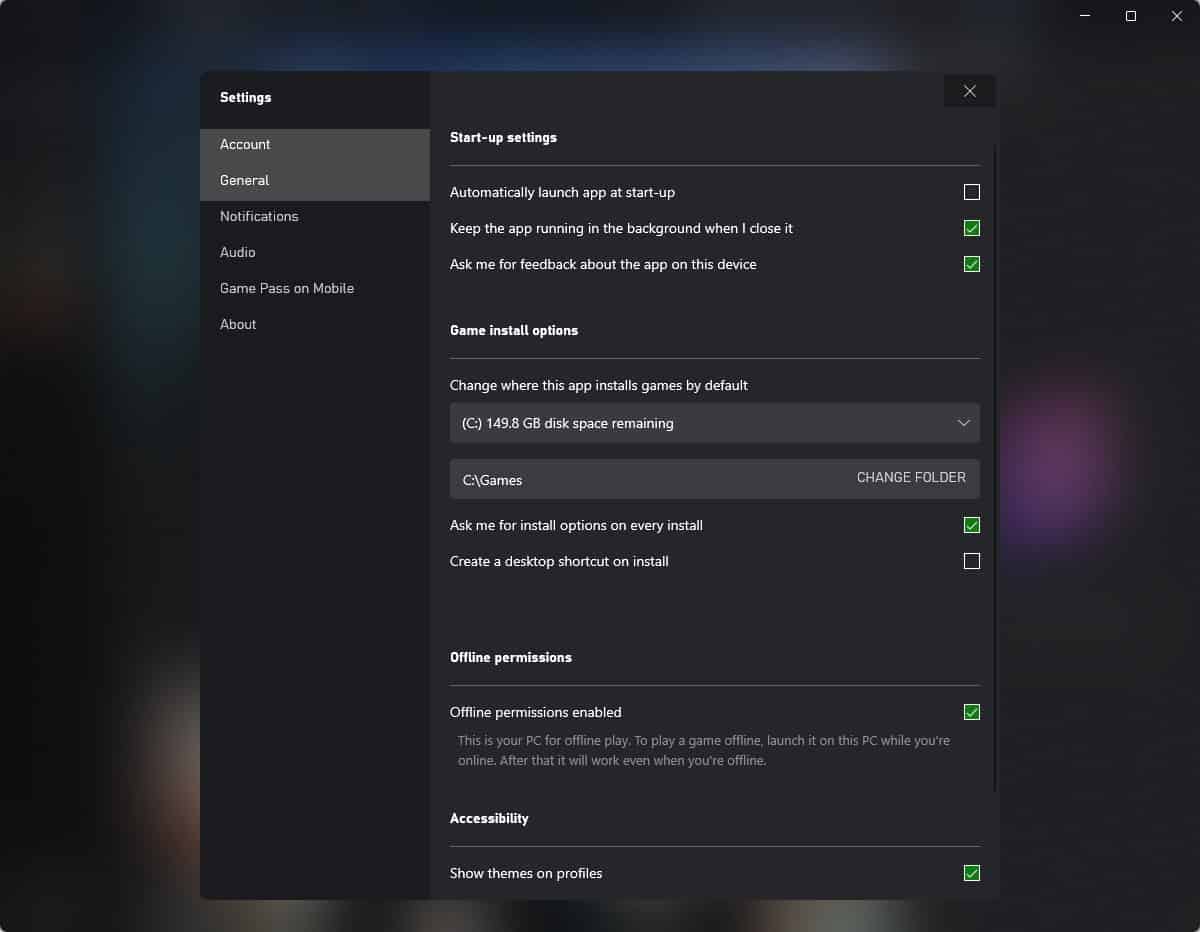
5. اختر الدليل الذي تريد استخدامه كوجهة. يمكنك تحديد المجلدات في محركات الأقراص الثابتة الأخرى أيضًا.
انقل ألعاب Xbox PC إلى مجلد آخر
إذا نفدت المساحة على أحد محركات الأقراص الثابتة لديك ، أو إذا أضفت محركًا جديدًا ، وترغب في تثبيت ألعابك عليه ، فيمكنك نقل الألعاب إليها مباشرةً من تطبيق Xbox على جهاز الكمبيوتر. للقيام بذلك ، انقر بزر الماوس الأيمن فوق إحدى الألعاب المدرجة في الشريط الجانبي لتطبيق Xbox ، وحدد خيار الإدارة من القائمة.
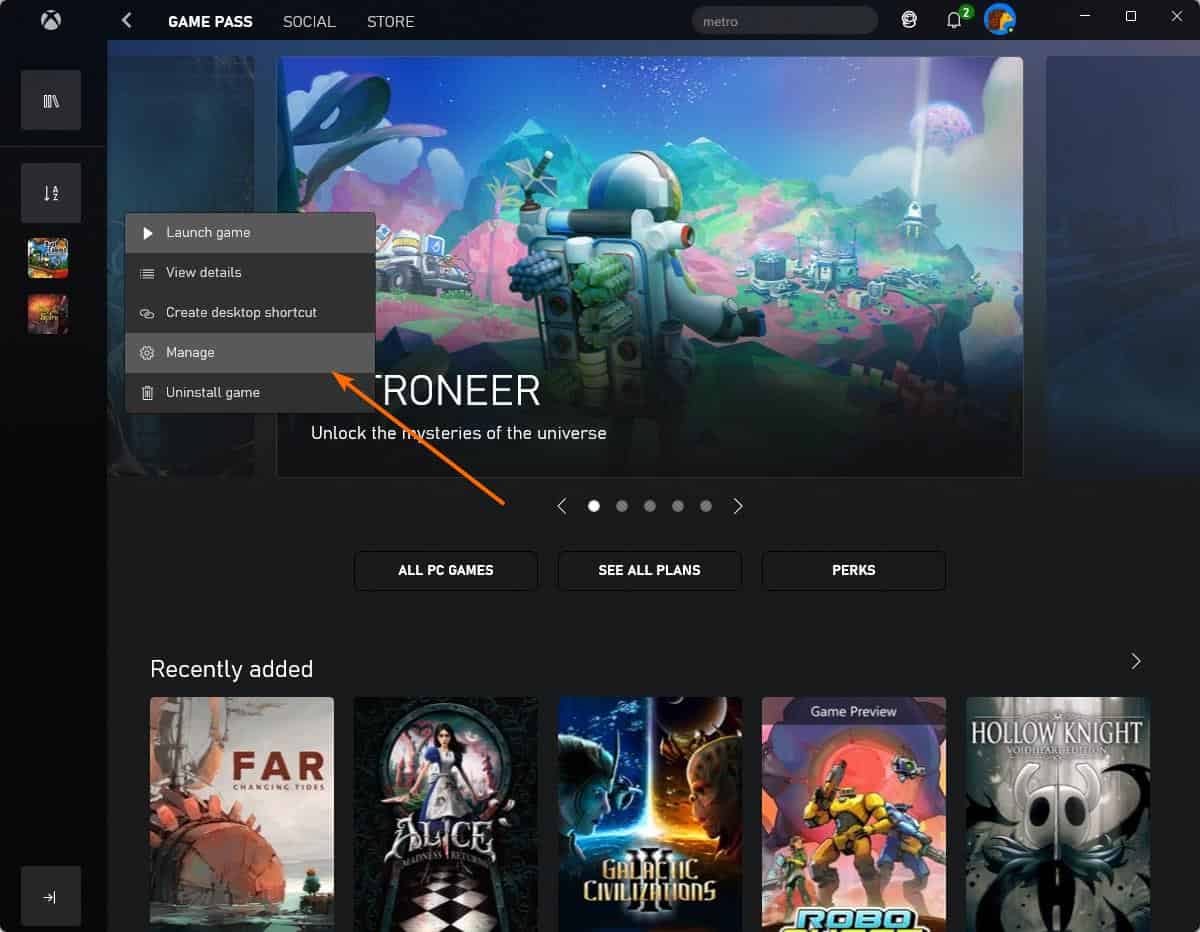
Switch إلى علامة التبويب “الملفات” ، وانقر فوق الزر “تغيير محرك الأقراص”. حدد مجلدًا مختلفًا ، وانتظر حتى يقوم التطبيق بنقل ملفات اللعبة إلى منزلها الجديد. هذا يوفر عليك عناء إعادة تنزيل الملفات. يمكنك أيضًا التحقق من سلامة الألعاب المثبتة وإصلاحها إذا لزم الأمر.
قم بإنشاء اختصارات سطح المكتب لألعاب Xbox PC
لم تعد مضطرًا لفتح shell: AppsFolder عبر الأمر Run ، واستخدم Explorer لإضافة اختصارات لألعابك. استخدم قائمة النقر بزر الماوس الأيمن في تطبيق Xbox لإنشاء اختصار على سطح المكتب على الفور.
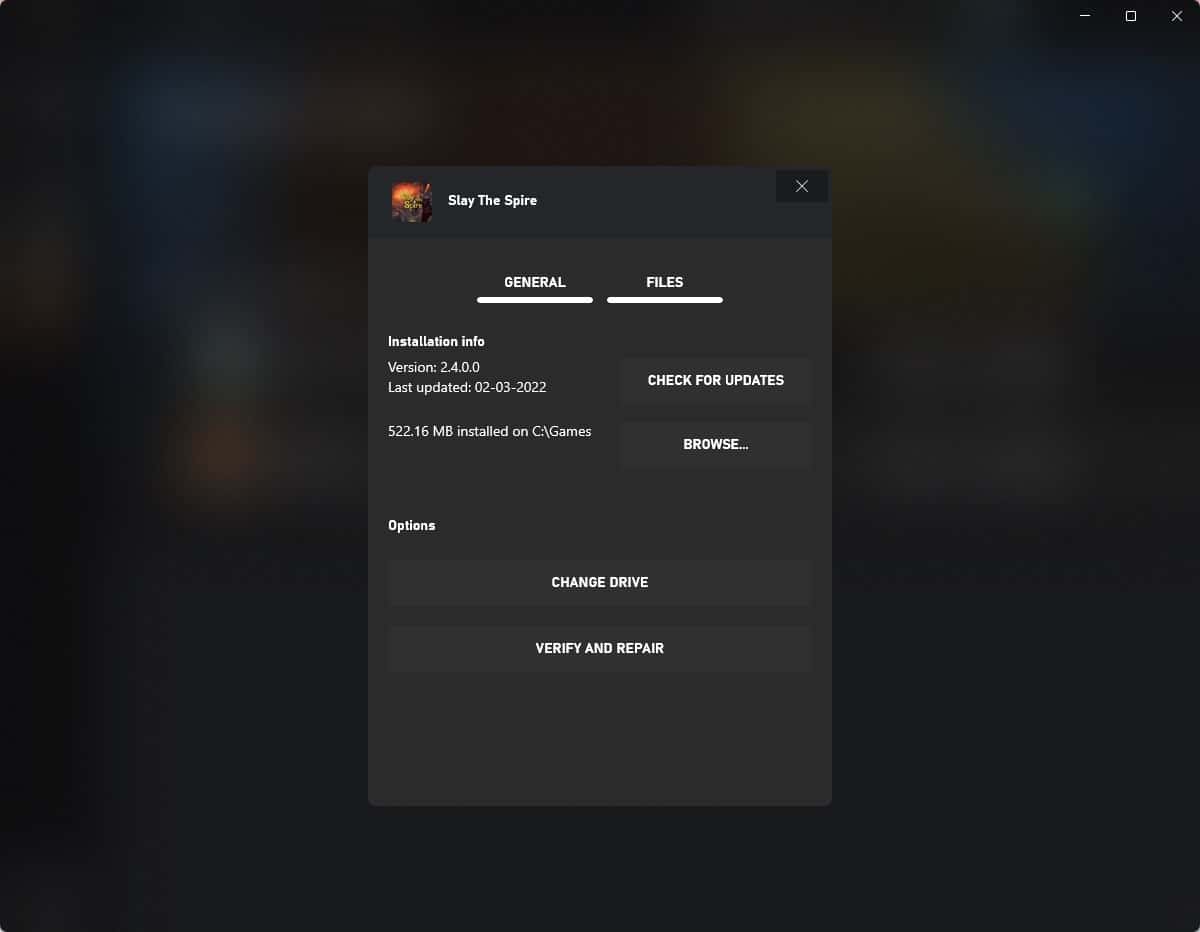
الوصول إلى مجلد ألعاب Xbox ، وتعديل الألعاب
لفتح المجلد الذي قمت بتثبيت الألعاب فيه ، ما عليك سوى استخدام File Explorer وانتقل إلى الدليل الذي اخترته. يتيح لك هذا الوصول الكامل إلى ملفات اللعبة بخلاف ما سبق. إذا كنت ترغب في تثبيت تعديلات وتصحيحات غير رسمية وما إلى ذلك ، فيمكنك القيام بذلك باتباع إرشادات التعديل. قد يساعدك هذا في لعب بعض الألعاب بدقة مختلفة ، وإضافة وسيطات سطر الأوامر ، وما إلى ذلك ، لتحسين تجربة اللعب.
يمكن للمستخدمين الذين يرغبون في اختبار هذه الميزات مبكرًا الاشتراك في برنامج Xbox Insider. للقيام بذلك ، ما عليك سوى تثبيت Xbox Insider Hub تطبيق. افتح التطبيق ، وانقر فوق قسم المعاينات على الشريط الجانبي ، وحدد Windows الألعاب للحصول على تصميمات المعاينة.
هذه الميزات ليست رائدة ، كان يجب أن تكون موجودة طوال الوقت. تلعب Microsoft دورًا في اللحاق بالركب ، وبينما لا يزال أمامها طريق طويل ، فإن التحسينات تعد علامة جيدة. الشيء التالي الذي يجب أن تركز عليه Microsoft هو تحسين أداء تطبيق Xbox.
الإعلانات
